editplus在网页上建一个超链接的教程
时间:2023-06-29 11:04:31作者:极光下载站人气:56
editplus是一款深受用户喜爱的可处理文本、网页的编辑器,为用户带来了不错的使用感受,其中强大且实用的功能可以充分替代记事本,并且让用户享受到了无限制的撤销与重做、自动换行、搜寻替代等功能服务,因此editplus软件受到了不少用户的喜欢,当用户在使用editplus软件时,想要创建一个网页,但是需要在里面设置出一个超链接,用户应该怎么来操作实现呢,其实这个问题是很好解决的,用户直接进入到网页的编辑页面上,接着输入相关的代码即可设置成功,那么接下来就让小编以点击直接打开本地文件夹窗口的超链接为例,来向大家介绍一下这个问题的设置方法吧,希望用户能够喜欢。
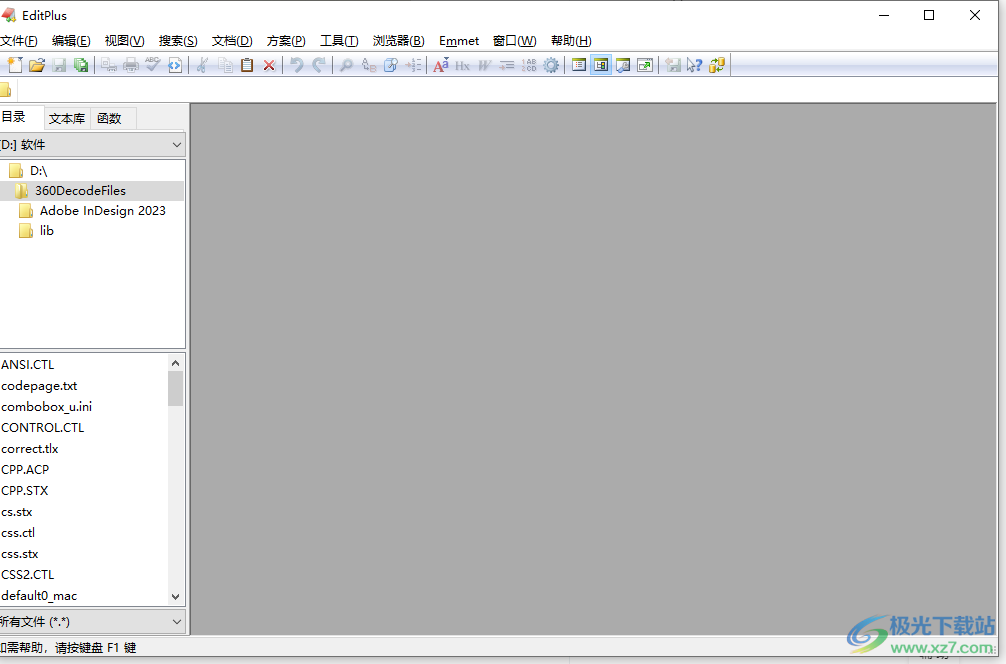
方法步骤
1.用户在电脑桌面上打开editplus软件,并进入到页面上点击上方的新建文件选项,在弹出来的下拉选项卡中选择html网页选项
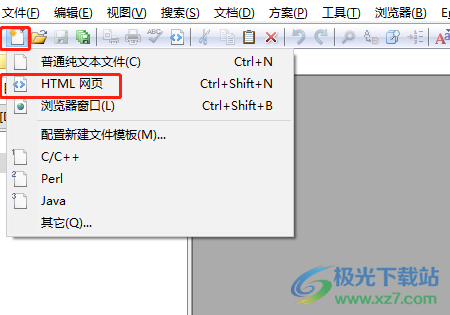
2.这时用户进入都网页的编辑页面上,可以看到显示出来的固定代码
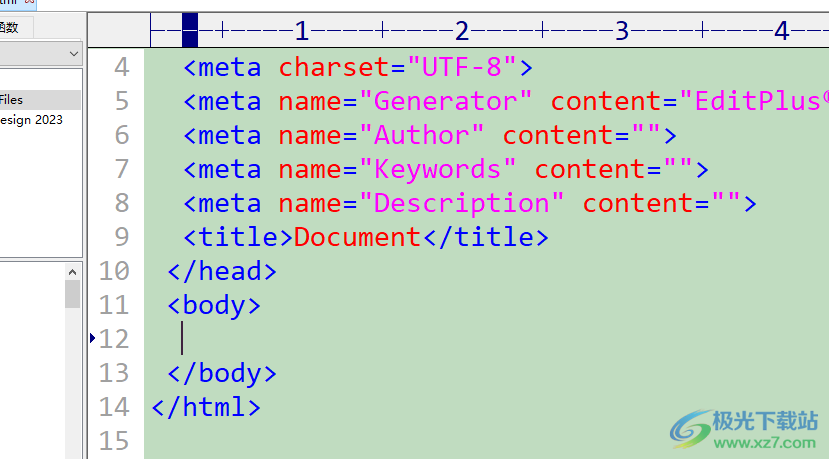
3.用户需要在代码中间输入打开C盘程序文件夹,其中的绝对路径是file:///C:/Program Files"
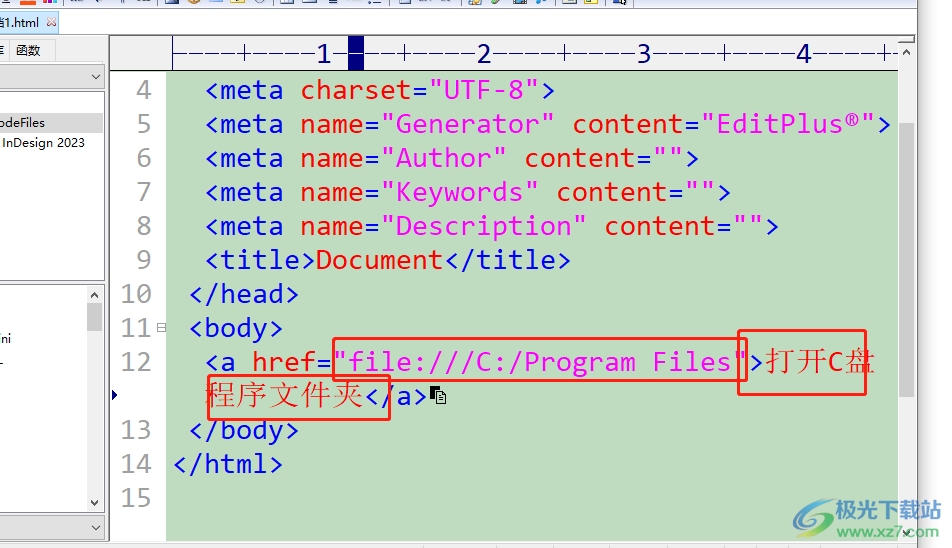
4.设置完成后,用户需要在页面上方的工具栏中按下浏览器按钮
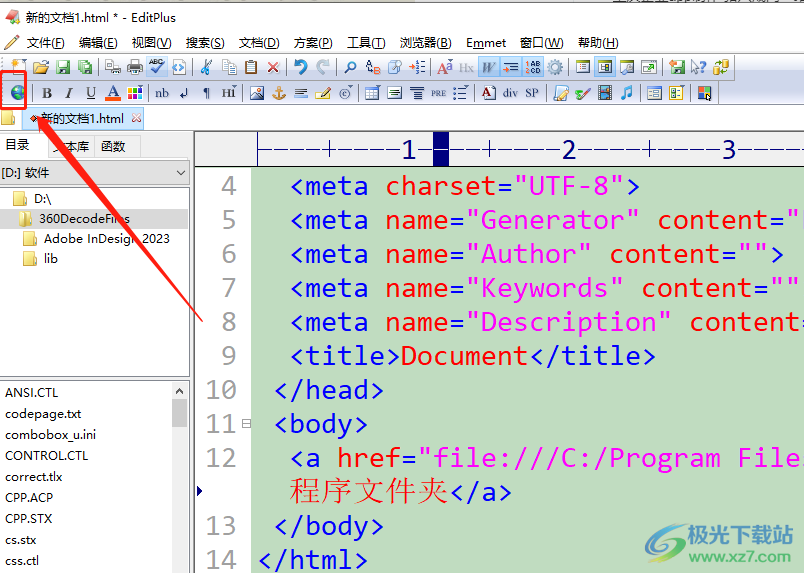
5.如图所示,用户就可以在页面上成功创建出来打开文地文件夹窗口
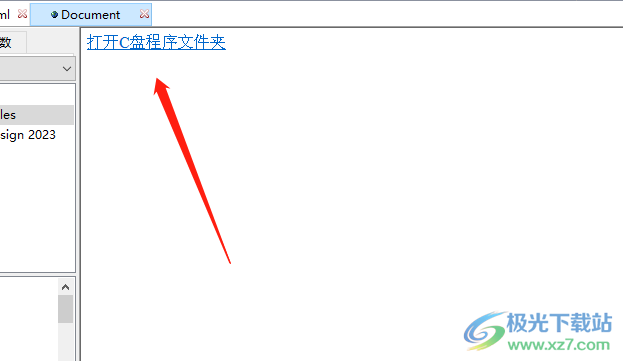
6.用户双击文字,就会自动切换到文件夹页码,显示文件夹中的内容
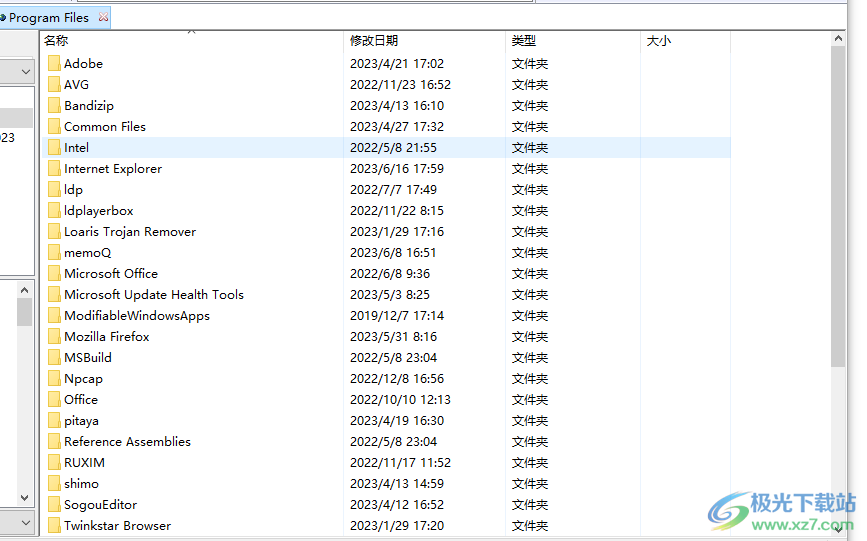
以上就是小编对用户提出问题整理出来的方法步骤,用户从中知道了大致的操作过程为点击新建文件——html网页——输入超链接代码——点击浏览器——查看超链接效果这几步,方法简单易懂,因此感兴趣的用户可以跟着小编的教程操作起来,一定可以解决好大家的问题。

大小:1.77 MB版本:v5.3 电脑版环境:WinAll
- 进入下载
相关推荐
热门阅览
- 1百度网盘分享密码暴力破解方法,怎么破解百度网盘加密链接
- 2keyshot6破解安装步骤-keyshot6破解安装教程
- 3apktool手机版使用教程-apktool使用方法
- 4mac版steam怎么设置中文 steam mac版设置中文教程
- 5抖音推荐怎么设置页面?抖音推荐界面重新设置教程
- 6电脑怎么开启VT 如何开启VT的详细教程!
- 7掌上英雄联盟怎么注销账号?掌上英雄联盟怎么退出登录
- 8rar文件怎么打开?如何打开rar格式文件
- 9掌上wegame怎么查别人战绩?掌上wegame怎么看别人英雄联盟战绩
- 10qq邮箱格式怎么写?qq邮箱格式是什么样的以及注册英文邮箱的方法
- 11怎么安装会声会影x7?会声会影x7安装教程
- 12Word文档中轻松实现两行对齐?word文档两行文字怎么对齐?
网友评论